如何在Python中处理图片处理的问题
- 王林原创
- 2023-10-10 12:29:021061浏览
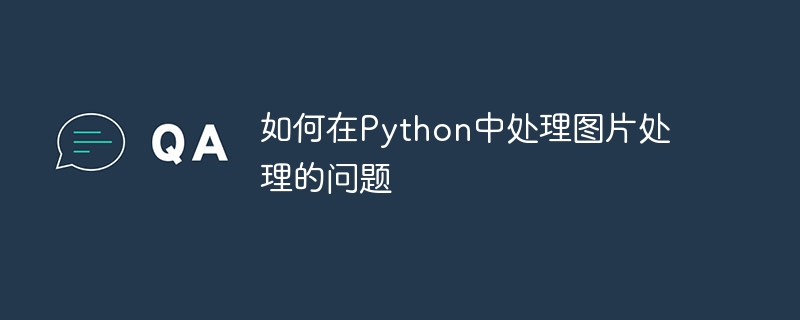
如何在Python中处理图片处理的问题,需要具体代码示例
在如今的数字化时代,图片已经成为人们日常生活中不可或缺的一部分。我们随时随地可以通过手机拍摄、下载网络上的图片。然而,有时我们需要对这些图片进行一些处理,如裁剪、缩放、滤镜等操作。本文将介绍如何使用Python处理图片,并提供具体的代码示例。
首先,我们需要导入Python的PIL库(Python Imaging Library)。PIL库是Python中用于处理图像的一个功能强大的库,可以进行图像的读取、显示、保存等操作。我们可以使用以下命令安装PIL库:
pip install pillow
一旦安装好PIL库,我们就可以开始进行图片处理了。下面是一些常见的图片处理操作及其代码示例:
- 读取和显示图片
首先,我们需要加载一张图片并显示出来。可以使用PIL库的Image类来读取和显示图片。下面是一个示例:Image类来读取和显示图片。下面是一个示例:
from PIL import Image
# 读取图片
image = Image.open('example.jpg')
# 显示图片
image.show()这段代码将打开名为example.jpg的图片并显示出来。
- 图片裁剪
裁剪图片是一种常见的处理操作。我们可以使用Image类的crop()方法来实现。这个方法接受一个参数,表示裁剪的区域,格式为(left, top, right, bottom)。下面是一个示例:
from PIL import Image
# 读取图片
image = Image.open('example.jpg')
# 裁剪图片
cropped_image = image.crop((100, 100, 300, 300))
# 显示裁剪后的图片
cropped_image.show()这段代码将裁剪出原图片中左上角坐标为(100, 100),右下角坐标为(300, 300)的区域,并将裁剪后的图片显示出来。
- 图片缩放
缩放图片是另一种常见的处理操作。我们可以使用Image类的resize()
from PIL import Image
# 读取图片
image = Image.open('example.jpg')
# 缩放图片
resized_image = image.resize((200, 200))
# 显示缩放后的图片
resized_image.show()这段代码将打开名为example.jpg的图片并显示出来。
- 图片裁剪
- 裁剪图片是一种常见的处理操作。我们可以使用
Image类的crop()方法来实现。这个方法接受一个参数,表示裁剪的区域,格式为(left, top, right, bottom)。下面是一个示例:
from PIL import Image, ImageFilter
# 读取图片
image = Image.open('example.jpg')
# 进行滤镜处理
filtered_image = image.filter(ImageFilter.BLUR)
# 显示滤镜处理后的图片
filtered_image.show()这段代码将裁剪出原图片中左上角坐标为(100, 100),右下角坐标为(300, 300)的区域,并将裁剪后的图片显示出来。
图片缩放
缩放图片是另一种常见的处理操作。我们可以使用Image类的resize()方法来实现。这个方法接受一个参数,表示缩放的大小。下面是一个示例:rrreee
这段代码将将图片的大小缩放为200x200,并将缩放后的图片显示出来。🎜🎜🎜图片滤镜🎜🎜🎜除了常见的裁剪和缩放操作,我们还可以使用图像滤镜来增强图片效果。PIL库提供了一系列的滤镜效果,如模糊、锐化、边缘检测等。下面是一个示例:🎜rrreee🎜这段代码将对图片进行模糊处理,并将处理后的图片显示出来。🎜🎜总结:🎜🎜在本文中,我们介绍了如何使用Python处理图片,并提供了具体的代码示例。通过使用PIL库,我们可以方便地实现图片的读取、显示、保存、裁剪、缩放以及应用各种滤镜等操作。希望这些示例能够帮助你更好地处理图片,提高图片处理的效率和质量。如果你对图片处理感兴趣,不妨尝试使用Python和PIL库进一步探索。🎜以上是如何在Python中处理图片处理的问题的详细内容。更多信息请关注PHP中文网其他相关文章!
声明:
本文内容由网友自发贡献,版权归原作者所有,本站不承担相应法律责任。如您发现有涉嫌抄袭侵权的内容,请联系admin@php.cn

